Thay đổi biểu tượng các phân vùng ổ đĩa trên Windows
Trang 1 trong tổng số 1 trang
 Thay đổi biểu tượng các phân vùng ổ đĩa trên Windows
Thay đổi biểu tượng các phân vùng ổ đĩa trên Windows
Bạn muốn thay đổi biểu tượng mặc định của các phân vùng ổ đĩa trên Windows để chúng trở nên độc đáo và cá tính hơn? Bài viết dưới đây sẽ giúp bạn thực hiện điều đó.
Windows 7:
Nếu đang sử dụng Windows 7,
bạn có thể nhờ đến tiện ích miễn phí mang tên Windows 7 Drive
Icon Changer.
Sau khi download, bạn kích hoạt và sử dụng ngay mà không cần cài đặt.
Tại giao diện chính của
chương trình, nhấn vào mục Select Drive to Change Icon để chọn phân
vùng ổ đĩa bạn muốn thay đổi biểu tượng, rồi nhấn nút Install.
 |
Một hộp thoại hiện ra để
bạn chọn file icon (định dạng .ico) để làm biểu tượng mới cho phân
vùng ổ đĩa.
Truy cập vào My Computer,
bạn sẽ thấy phân vùng ổ đĩa mới của mình sẽ được mang một biểu
tượng mới do chính bạn chọn.
 |
Để biểu tượng được hiển thị
với kích cỡ lớn và rõ hơn, bạn kích chuột phải vào vị trí trống
bất kỳ trong cửa sổ My Computer, chọn View -> Large icons (hoặc
Extra large icons để biểu tượng của ổ đĩa được hiển thị ở mức lớn
tối đa).
 |
Để khôi phục lại biểu tượng
mặc định của phân vùng ổ đĩa, tại giao diện của phần mềm, bạn chọn
phân vùng cần khôi phục biểu tượng, và nhấn nút Uninstall.
Windows XP/Vista:
Trong trường hợp đang sử dụng
các hệ điều hành cũ hơn, bạn cũng có thể làm được điều tương tự
với tiện ích miễn phí, cũng mang tên Drive Icon Changers.
Sau khi download, giải nén và
sử dụng chương trình ngay mà không cần cài đặt.
Tại giao diện chính của phần
mềm, bạn chọn phân vùng ổ đĩa tại mục Select your Drive, nhấn
biểu tượng kích lúp màu đỏ và chọn file icon muốn sử dụng. Nhấn
Save để lưu lại thiết lập.
Khởi động lại máy tính, sau
đó mở cửa sổ My Computer, bạn sẽ thấy biểu tượng của phân vùng ổ
đĩa đã được thay đổi thành biểu tượng do bạn chọn.
 |
Để quay trở về biểu tượng
cũ của Windows, bạn nhấn vào nút Restore Default (nút bấm ở bên
dưới mục Select your Drive)
Hướng dẫn tạo biểu tượng
từ file ảnh thông thường:
Như trên đã đề cập, các bạn
phải sử dụng file có định dạng ico để làm biểu tượng cho các phân
vùng ổ đĩa. Để biến đổi hình ảnh của mình thành file icon, bạn có
thể nhờ đến phần mềm IcoFX.
Sau khi cài đặt, tại giao
diện chính của phần mềm, ở khung bên trái, bạn tìm đến thư mục có
chứa hình ảnh muốn sử dụng để làm icon.
 |
Tìm và kích đôi vào hình
ảnh muốn sử dụng. Một hộp thoại hiện ra, cho phép bạn thiết lập
thông số của file icon muốn tạo thành. Tại hộp thoại này, bạn chọn
True Color + Alpha Channel (32 bits) và chọn kích cỡ biểu tượng là
256 x 256.
 |
Nhấn OK để xác nhận,
và nhấn tiếp OK ở hộp thoại thứ 2.
Cuối cùng, chọn File ->
Save từ menu, đặt tên và chọn vị trí để lưu file ảnh dưới định
dạng.ico.
 |
Như vậy, bạn đã tạo được
một biểu tượng cho riêng mình. Bây giờ, bạn có thể sử dụng biểu
tượng này để hiển thị trên các phân vùng ổ đĩa, tạo cá tính và nét
độc đáo riêng cho Windows.
 |
 Similar topics
Similar topics» 8 công cụ miễn phí thay đổi “bộ mặt” Windows
» Thay đổi giao diện màn hình đăng nhập của Windows
» Thay đổi màn hình Logon trên Windows 7
» VistaBootPRO 3.3 - Cài đặt và chọn lựa sử dụng giữa Windows Vista - Windows XP trên một máy tính
» Chống phân mảnh đĩa với O&O Defrag
» Thay đổi giao diện màn hình đăng nhập của Windows
» Thay đổi màn hình Logon trên Windows 7
» VistaBootPRO 3.3 - Cài đặt và chọn lựa sử dụng giữa Windows Vista - Windows XP trên một máy tính
» Chống phân mảnh đĩa với O&O Defrag
Trang 1 trong tổng số 1 trang
Permissions in this forum:
Bạn không có quyền trả lời bài viết|
|
|




